登录
- 微信登录
- 手机号登录
微信扫码关注“汇帮科技”快速登录
Loading...
点击刷新
请在微信【汇帮科技】内点击授权
300秒后二维码将过期
二维码已过期,点击刷新获取新二维码
登录
登录
其他登录方式
修改日期:2025-09-17 17:00
在数字化办公场景中,将图片、扫描件转换为PDF时,A4尺寸(210×297mm)作为全球通用的标准纸张规格,直接影响文档的打印效果与传播兼容性。无论是个人用户整理家庭照片集,还是企业处理合同扫描件,如何确保转换后的PDF页面既不拉伸变形、又能完整保留图像细节,成为文档标准化的核心挑战。本文将系统拆解6种主流工具的实操方法,涵盖免费开源到专业付费解决方案,帮助不同需求的用户快速掌握精准控制页面尺寸的技巧,让图片转PDF的过程从"盲目转换"变为"可控输出",从根本上解决文档排版焦虑。

适用场景
适合对图像质量有一定要求、需处理多格式图片(如TIFF、PSD)的个人用户,尤其适合需要批量转换且追求免费解决方案的场景。
核心优势
完全开源免费,支持CMYK色彩模式转换,可保留原始图像的色彩精度,对专业图像编辑需求友好。
详细操作步骤
1. 安装与环境配置
从GIMP官网下载对应系统版本(Windows/macOS/Linux),安装过程中可选择自动集成PDF导出插件。安装完成后,启动软件,在「编辑」-「首选项」中检查「PDF导出」模块是否已激活,建议将图像暂存目录设置为常用工作文件夹,方便后续文件管理。
2. 创建标准A4画布
点击顶部菜单栏「文件」-「新建」,在弹出的对话框中设置:
- 宽度/高度:210毫米×297毫米(默认单位为厘米,可直接输入数值)
- 分辨率:300dpi(印刷级标准,确保打印清晰度)
- 背景颜色:选择白色(与多数图片底色兼容)
点击「确定」后,画布尺寸将自动适配A4标准。
3. 图像导入与精确调整
- 单图转换:直接将图片拖入画布,或通过「文件」-「导入」选择目标文件。使用左侧工具栏「缩放工具」(快捷键S),按住Shift键拖动边缘控制点,实现等比例缩放。观察图像边缘,确保其完全位于画布内(可通过顶部标尺确认坐标范围)。
- 多图排版:点击「图层」面板底部「新建图层」按钮,重复导入图片后,通过「移动工具」(V)调整各图层位置,使用「对齐工具」(顶部菜单「工具」-「对齐与分布」)实现居中、等距排列,避免页面元素错位。
4. PDF导出与质量控制
点击「文件」-「导出为」,在文件类型下拉菜单选择「PDF文档(*.pdf)」,进入导出设置界面:
- 页面设置:勾选「使用页面尺寸」确保A4规格,取消「自动旋转」避免图像方向错乱
- 色彩配置:若需保留CMYK色彩(如印刷用途),勾选「嵌入ICC配置文件」并选择对应设备的色彩空间
- 压缩选项:选择「最高质量」(默认设置已平衡细节与体积),勾选「压缩所有图像」减少文件大小
完成设置后点击「导出」,确认保存路径并命名文件,即可生成精准适配A4的PDF文件。
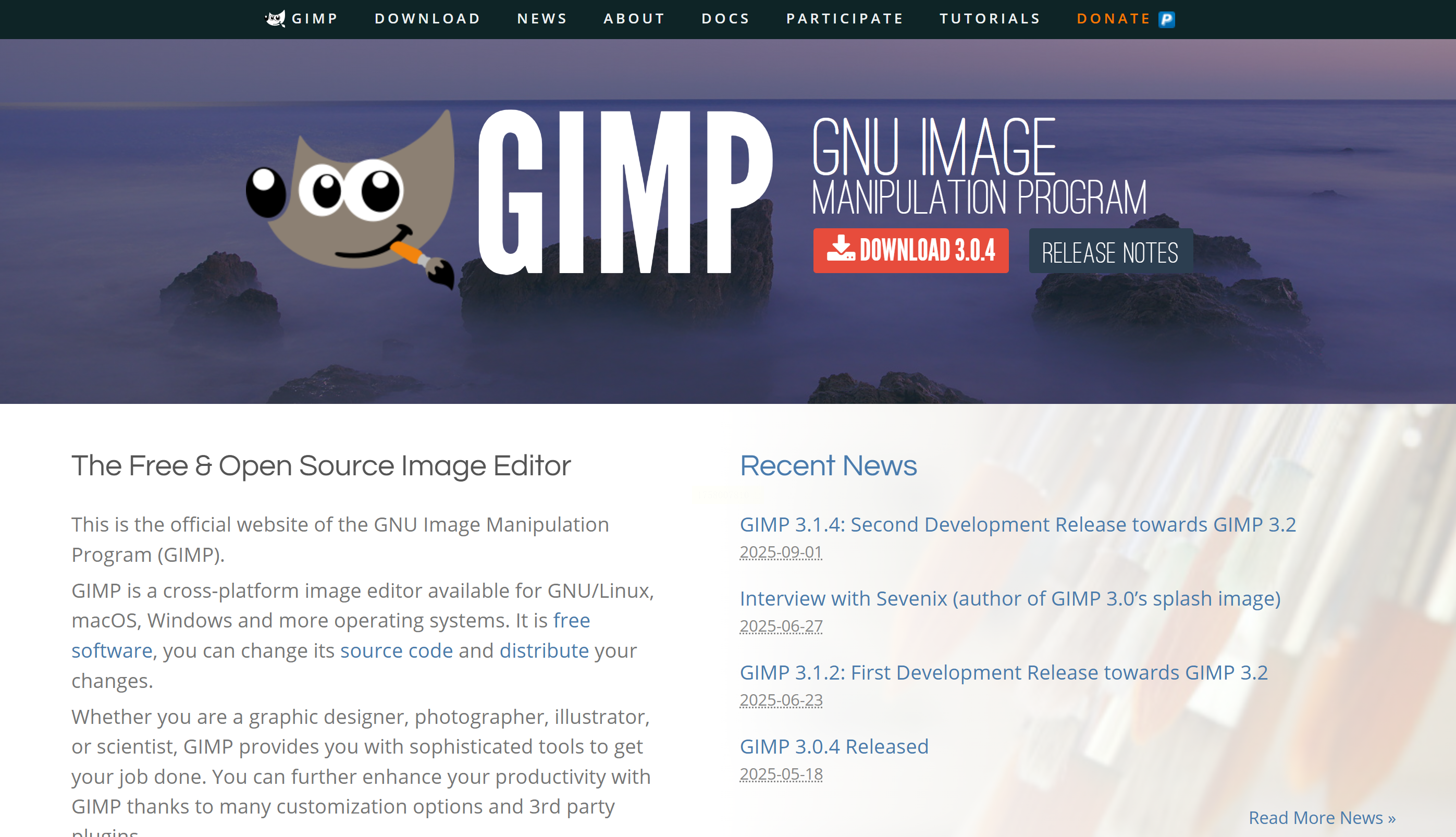
适用场景
针对职场人士的高频图片转PDF需求,如会议照片、扫描文档等,尤其适合需要快速批量处理且追求操作简洁的用户。
核心优势
界面直观操作简单,支持批量处理与尺寸预设,A4参数一键应用,输出效率高。
详细操作步骤
1. 功能选择与文件导入
打开软件后,在主界面左侧功能区选择「图片转PDF」选项卡。
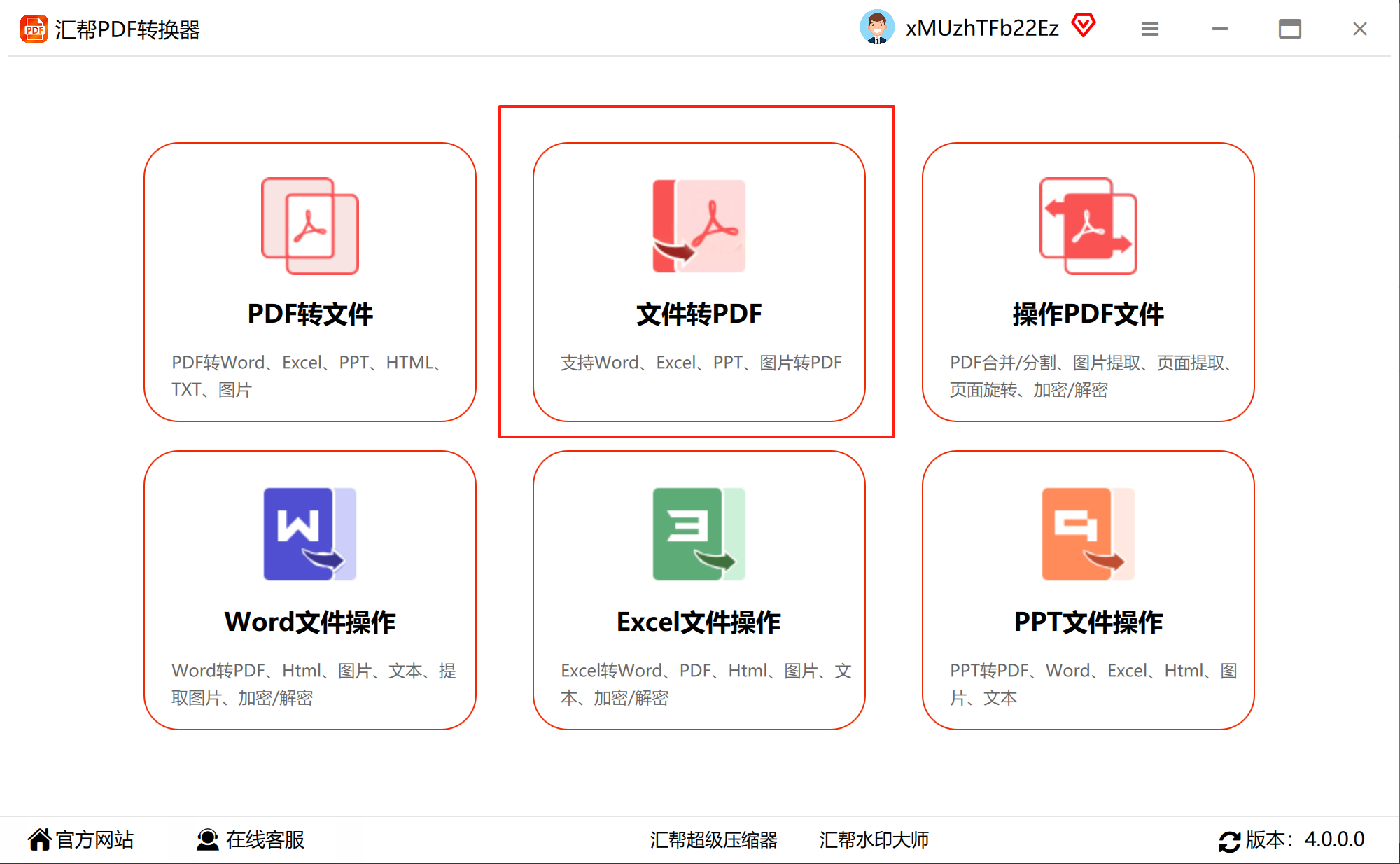
点击中间的「添加文件」按钮(或直接拖拽图片文件夹至界面),支持JPG、PNG、BMP等常见格式,支持批量导入多张图片。
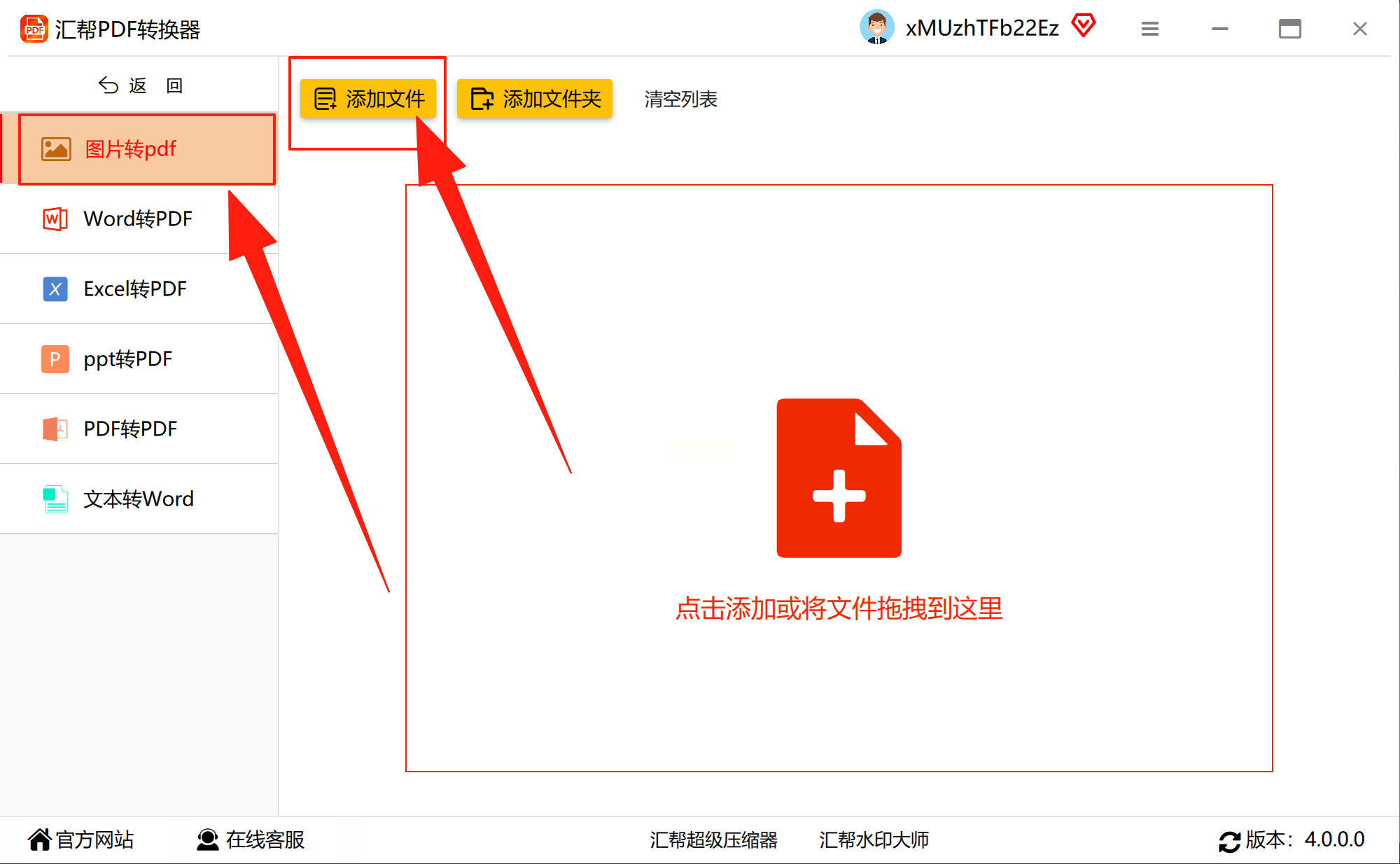
2. 尺寸参数精准设置
点击右侧「PDF设置」按钮,在弹出的配置窗口中:
- 纸张规格:下拉菜单选择「A4(210×297mm)」
- 图片布局:可选择「自动填充」(软件智能缩放)或「保持原比例」(需手动调整)
- 边距设置:默认设置为10mm,可根据需求调整,避免边缘裁切
完成参数配置后,点击「确定」返回主界面。
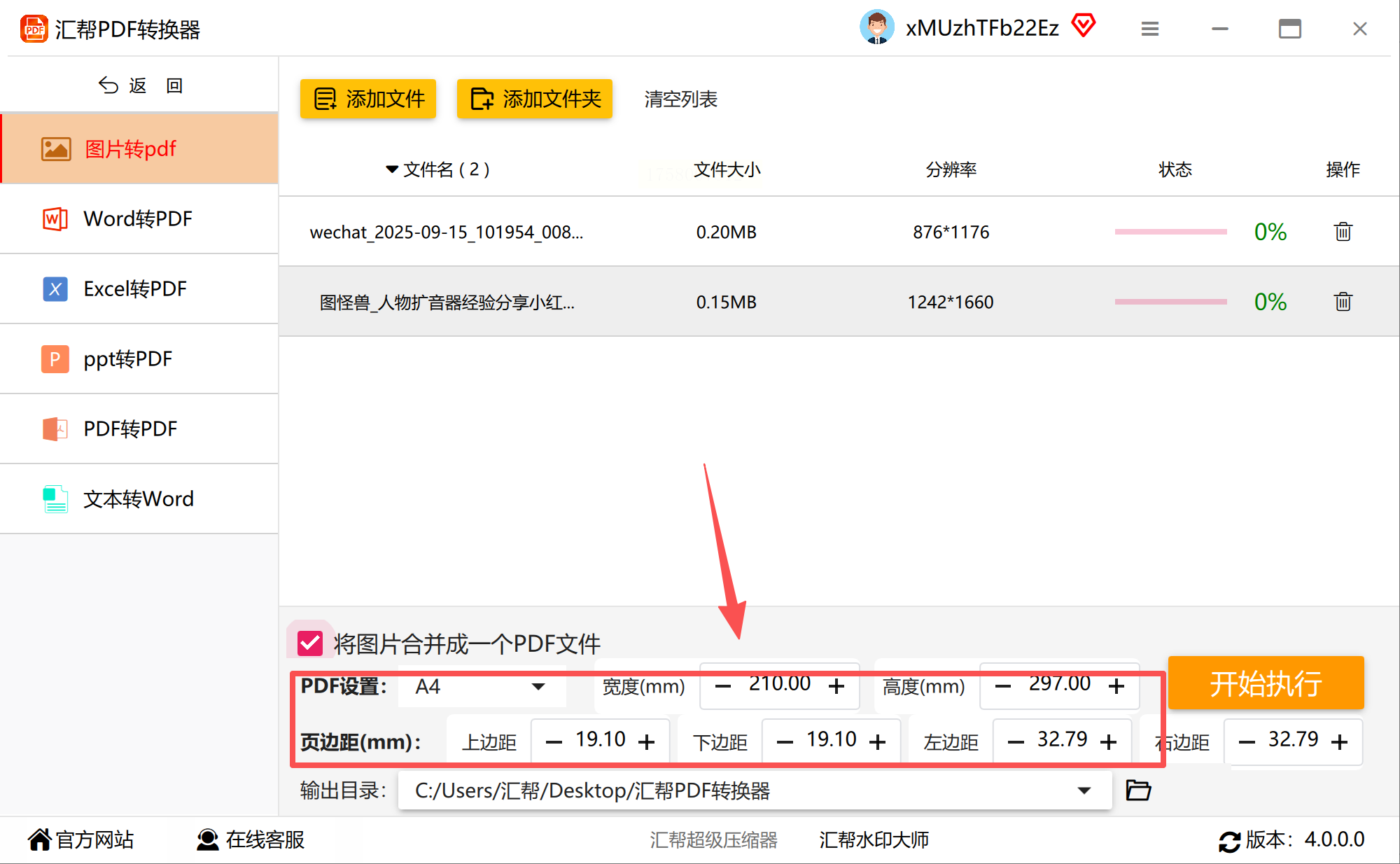
3. 输出路径与任务执行
在界面下方「输出设置」区域,点击「浏览」选择目标文件夹,建议按日期或项目分类命名输出文件夹。
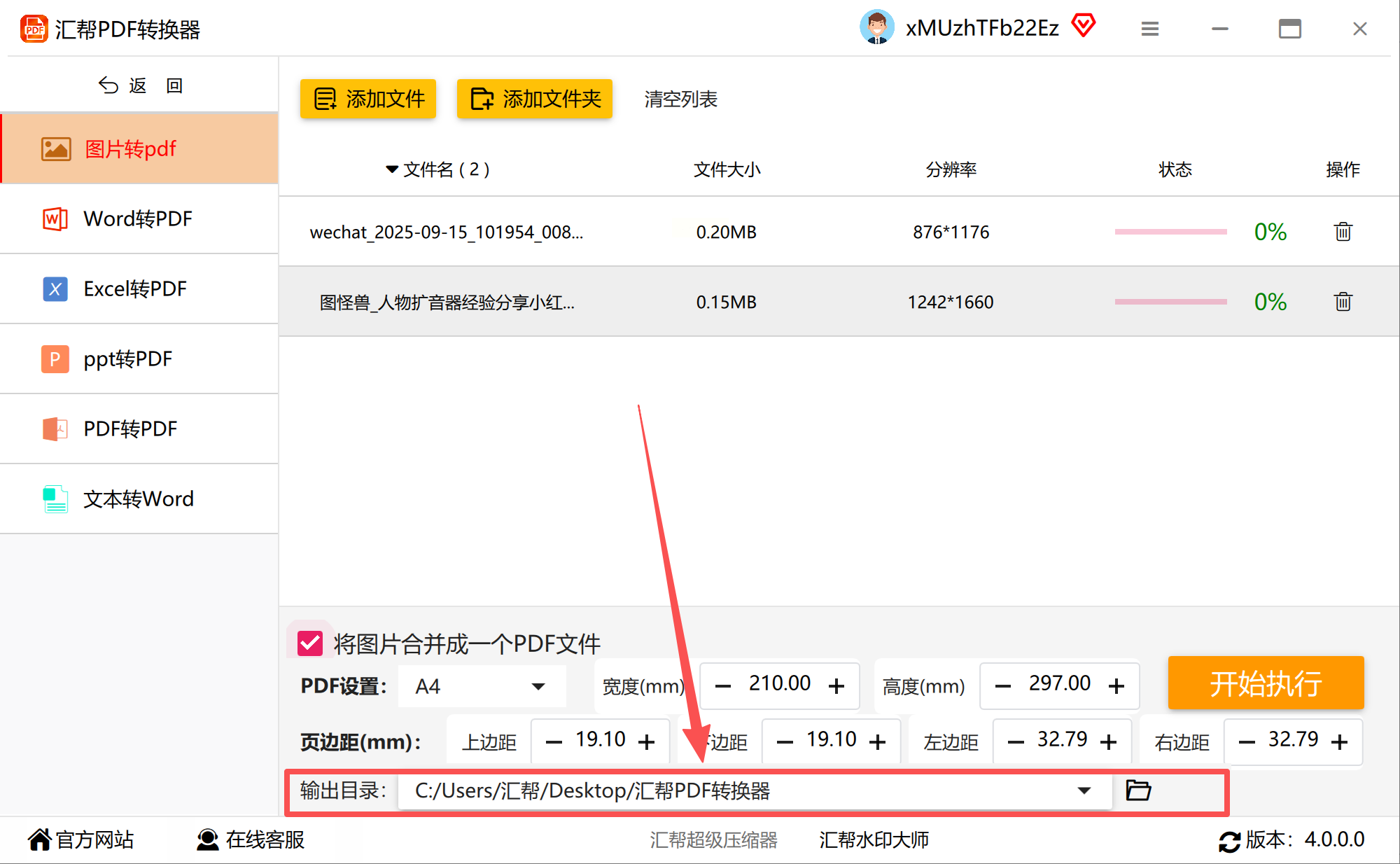
确认所有参数无误后,点击「开始转换」按钮,软件将自动完成批量处理(可通过进度条查看单张图片转换状态)。
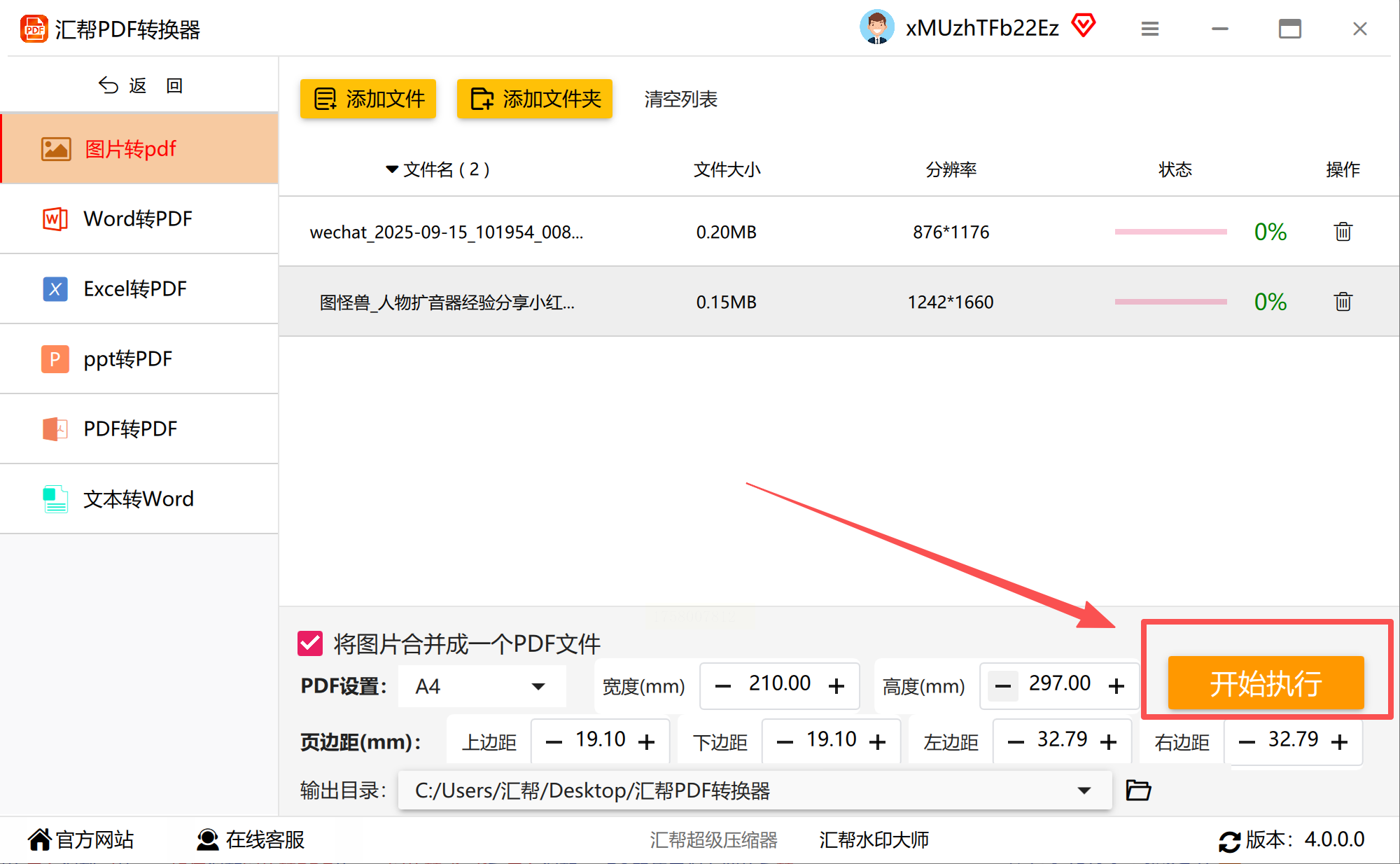
4. 转换结果验证
转换完成后,可在输出目录中右键点击PDF文件,选择「属性」查看页面尺寸(需确保宽度210mm、高度297mm),或直接使用PDF阅读器打开验证图像完整性。若需调整,可重新导入文件修改参数后二次转换。
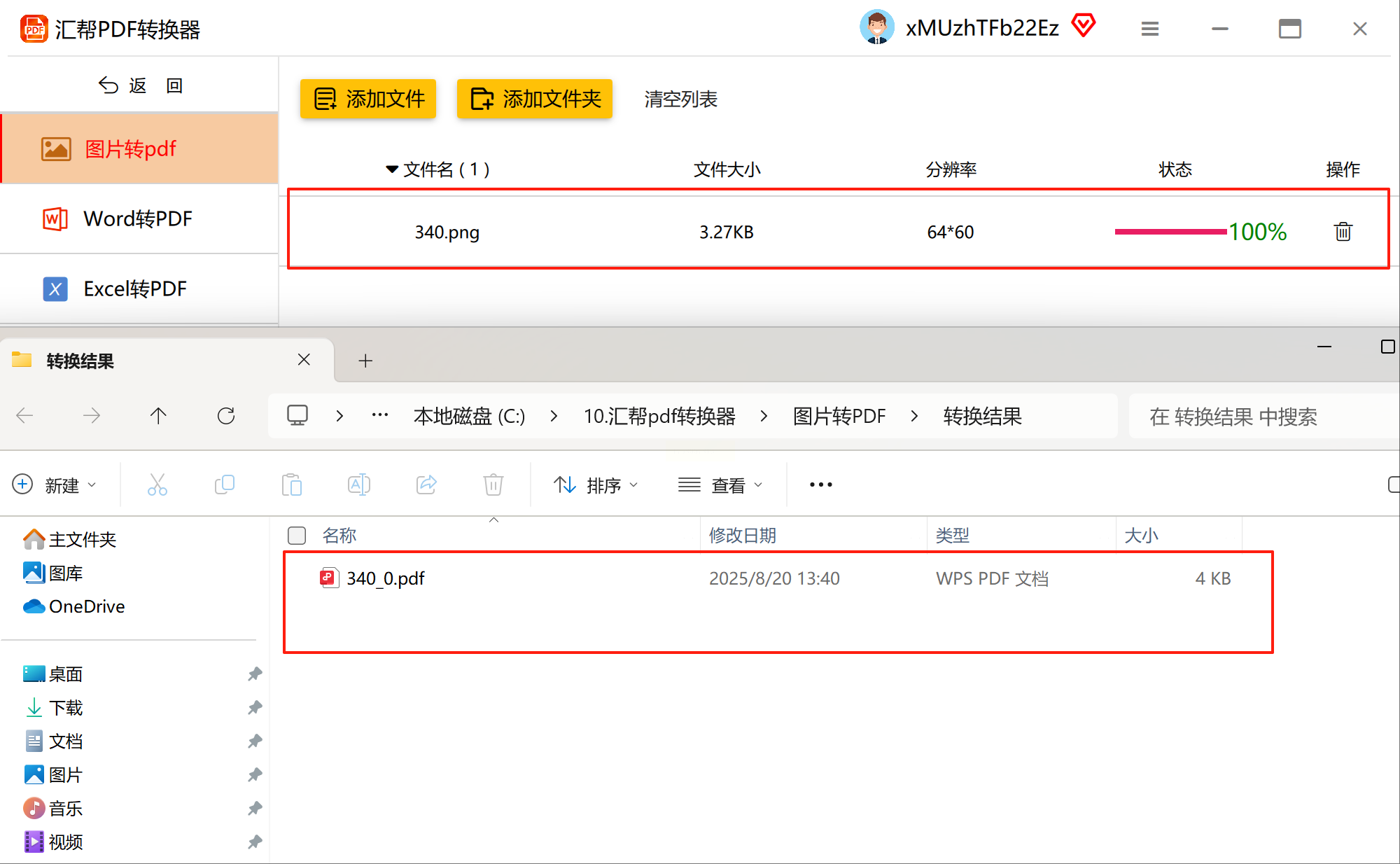
适用场景
适合临时转换需求、移动办公场景(如手机/平板处理图片),或需要快速分享的轻量级文件。
核心优势
无需安装软件,支持多平台访问,界面简洁,提供基础PDF编辑功能。
详细操作步骤
1. 访问与功能选择
打开浏览器访问SmallPDF官网(建议使用Chrome/Firefox等主流浏览器),在功能列表中找到「Image to PDF」(图片转PDF)工具。注意:部分地区可能需要科学上网,操作前确保网络环境稳定。
2. 图片上传与批量处理
- 点击「Select Files」按钮,从本地文件中选择图片(支持同时多选)
- 若需合并为单页PDF,勾选「Merge all into one PDF」选项
- 系统自动识别图片尺寸,无需额外操作即可生成初步PDF文件
3. 高级尺寸调整
转换完成后,点击「Edit PDF」进入在线编辑器:
- 选择左侧「Page Size」工具,在下拉菜单中选择「A4」并确认应用
- 使用「Crop」工具(裁剪)调整图像边缘,拖动虚线框至目标区域
- 可通过「Add Page」功能添加空白页,实现图片居中排列
4. 安全下载与分享
完成编辑后,点击右上角「Download」保存文件。若需保护敏感内容,可选择「Encrypt PDF」设置密码并生成加密文件。支持直接通过邮件分享或复制下载链接,适合远程协作场景。
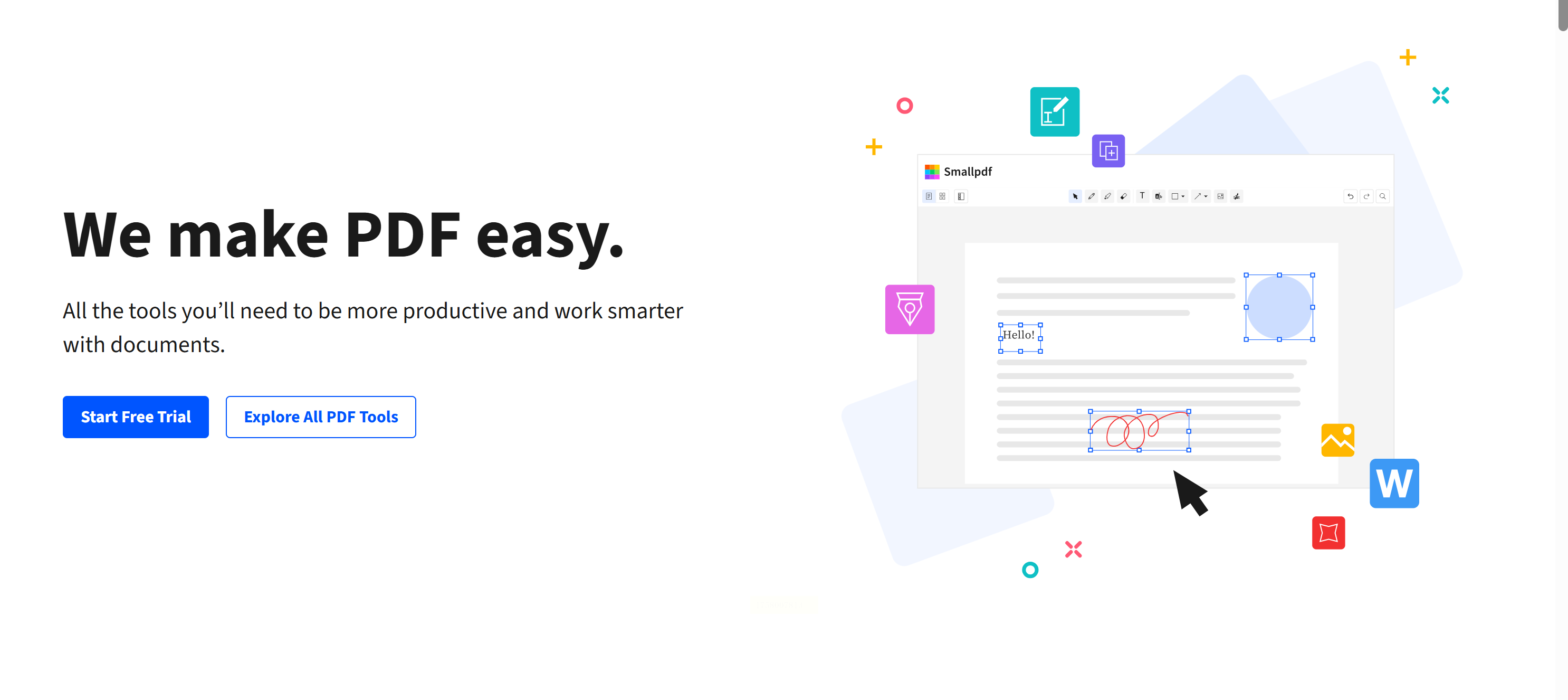
适用场景
适用于仅需基础转换且已有Office环境的用户,如家庭照片打印、简单简历PDF化等轻量需求。
核心优势
无需额外安装,与Windows系统深度集成,适合新手用户快速上手。
详细操作步骤
1. Word页面初始化
打开Word后,点击「布局」选项卡(旧版本为「页面布局」),设置:
- 纸张大小:选择「A4」(默认单位为厘米,21×29.7cm)
- 页边距:设置为「窄」(1.27厘米),最大化可用空间
- 纸张方向:根据图片内容选择「纵向」(默认)或「横向」
2. 图片插入与尺寸校准
- 点击「插入」-「图片」选择目标文件,右键点击图片选择「大小与位置」
- 在「大小」选项卡中,取消「锁定纵横比」,手动输入精确尺寸:
- 宽度:21厘米(A4宽度)
- 高度:29.7厘米(A4高度)
- 若图片过大导致变形,可在「图片格式」-「调整」中选择「压缩图片」,设置分辨率为「打印(300ppi)」
3. 多图排版与格式优化
- 若需多图排版,插入第二张图片后,通过「格式」-「对齐」设置「水平居中」
- 使用「形状」工具添加边框(可选),或通过「图片样式」调整光影效果
- 最后点击「文件」-「导出」-「创建PDF/XPS」,在弹出窗口中选择「标准」并确保「页面大小」为A4
4. 注意事项
- Word对大尺寸图片(如10MB以上)转换速度较慢,建议预处理压缩
- 避免混合使用「嵌入字体」与「仅显示字体」选项,可能导致打印模糊
- 如需保留原始图片色彩,建议导出时选择「高质量打印」预设
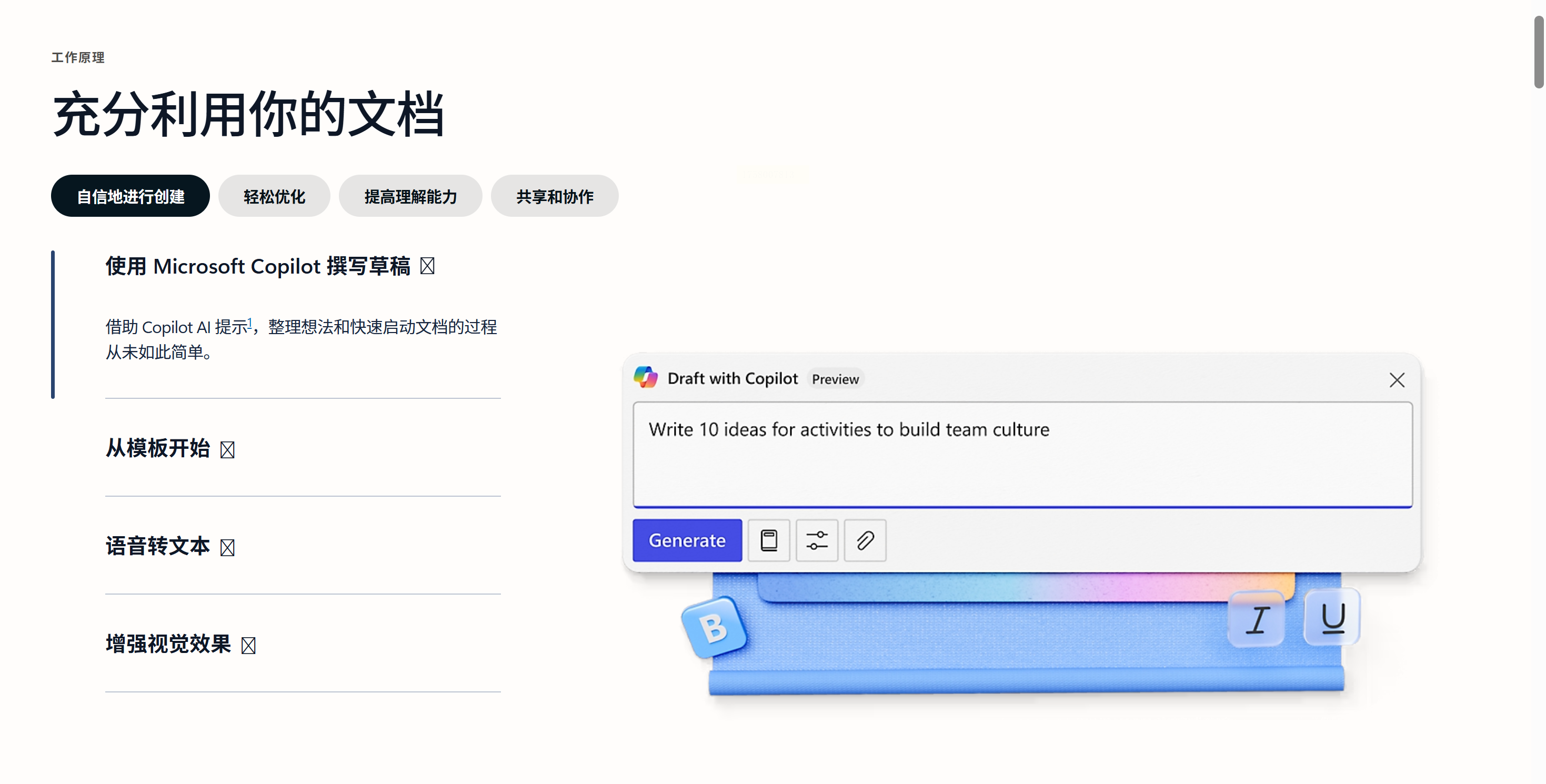
适用场景
企业文档管理、多语言扫描件转换、需批量添加水印/页码的场景。
核心优势
支持OCR文字识别、多格式批量处理,可自定义输出参数,适合专业级文档管理。
详细操作步骤
1. 软件安装与模块选择
从福昕官网下载对应版本(Windows/macOS),安装完成后启动软件,在主界面选择「图片转PDF」功能模块。首次使用需注册账号激活OCR识别功能(部分高级功能需订阅)。
2. 批量导入与预处理
- 点击「添加文件」-「添加文件夹」选择批量图片目录
- 在「输出设置」中设置:
- 纸张规格:A4(210×297mm)
- 自动旋转:勾选后软件自动调整图像方向
- 图像质量:选择「中等」平衡转换速度与文件大小
- 点击「开始转换」,系统将按顺序处理图片并生成PDF文件
3. 高级功能应用
- OCR文字识别:在「更多设置」中启用「识别文本」,可将扫描件转换为可编辑PDF(需开启高级功能)
- 页码添加:勾选「添加页码」并设置格式(如"第1页/共X页")
- 水印添加:上传水印图片或输入文字,设置透明度与位置
4. 结果验证与归档
转换完成后,在「转换记录」中查看文件完整性。通过「打开文件夹」定位输出PDF,建议按日期/项目建立文件夹归档,方便后续检索。
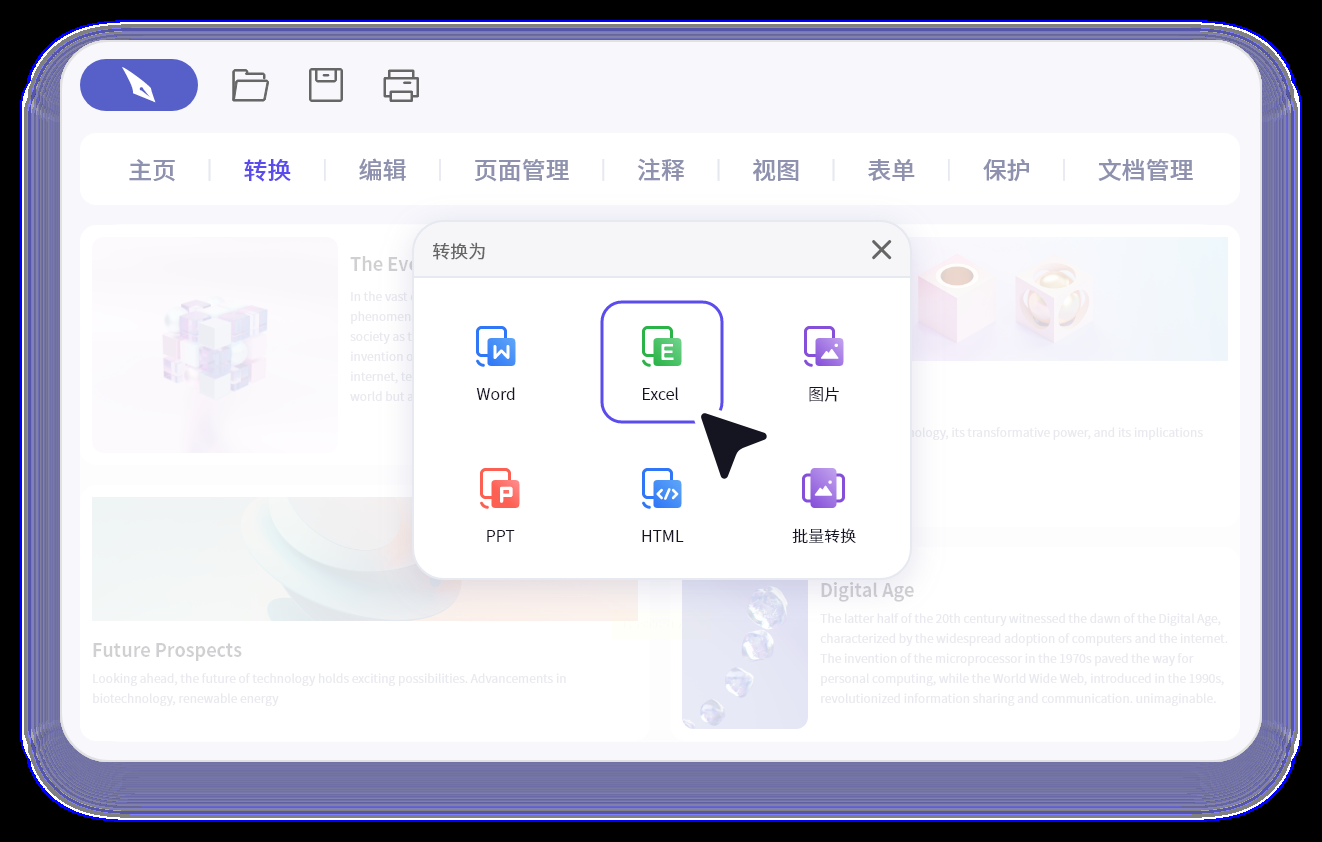
适用场景
印刷出版、法律文件、高分辨率图像转换等专业场景,对色彩与细节要求极高。
核心优势
支持PDF/A标准导出,色彩管理精确,支持多页面精确排版,行业认可度最高。
详细操作步骤
1. 图像导入与参数设置
打开Adobe Acrobat,点击「工具」-「创建PDF」-「从文件」选择图像。在弹出的「创建PDF」窗口中:
- 页面设置:选择「A4」(210×297mm),单位可切换为毫米/厘米
- 缩放类型:选择「适合页面」避免图像拉伸,「自定义尺寸」选项可手动输入精确数值
- 色彩配置:选择「保留原始色彩」确保印刷级还原
2. 图像调整与优化
- 进入「组织页面」工具,使用「裁剪页面」功能精确控制图像范围
- 通过「工具」-「编辑PDF」-「调整大小」修改图像分辨率至300dpi
- 若需多图拼接,可使用「拼接页面」功能按行列排列
3. 输出控制与文件验证
- 点击「文件」-「导出为」-「PDF/A-1a」(符合印刷标准)
- 选择「保存」后,通过「预检器」工具检查是否存在色彩空间问题
- 生成最终PDF后,使用「Print Production」模块进行最终质量检查
4. 专业功能拓展
- 对于多语言文档,可使用「高级OCR」功能转换扫描件文字
- 通过「红打标记」功能标记需修改区域,便于协作修改
- 导出时选择「高分辨率打印」预设,确保印刷质量
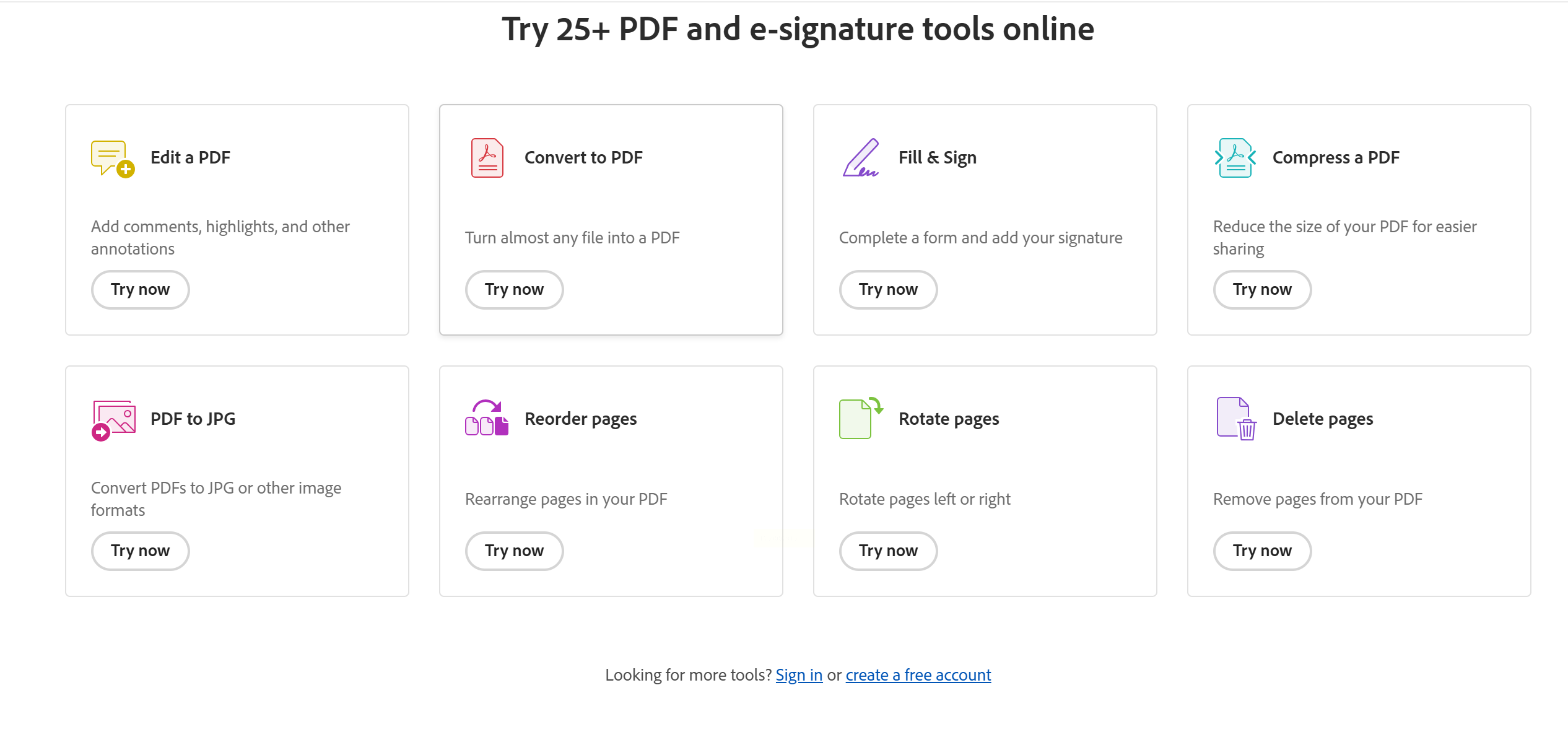
无论选择哪种工具,核心要点在于:明确输出场景(打印/电子/印刷)、控制图像分辨率(300dpi以上保证清晰度)、设置精确尺寸参数(210×297mm±0.1mm)。通过本文介绍的操作步骤,即使零基础用户也能精准完成A4尺寸适配,让每一份转换后的PDF都兼具规范性与实用性。未来随着AI技术发展,自动排版与智能适配将成为标配,但掌握基础工具操作仍是应对复杂需求的关键能力。
如果想要深入了解我们的产品,请到 汇帮科技官网 中了解更多产品信息!
没有找到您需要的答案?
不着急,我们有专业的在线客服为您解答!

请扫描客服二维码